Il est maintenant beaucoup plus facile d’ajouter la mise en cache Redis à votre environnement d’hébergement WordPress infogéré chez Kinsta.
Redis, la base de données NoSQL en mémoire, fournit un stockage robuste pour le cache d’objets natif de WordPress, aidant à réduire le besoin de requêtes de base de données répétitives et gourmandes en ressources. Elle est populaire auprès des opérateurs de sites web tels que les boutiques en ligne et les destinations d’adhésion où la mise en cache des pages de contenu personnalisé est un obstacle.
Kinsta propose depuis longtemps Redis parmi ses solutions complémentaires pour l’hébergement WordPress. Cependant, jusqu’à présent, les clients devaient contacter notre équipe de support pour que Redis soit installé et configuré dans leur environnement.
Les clients peuvent désormais installer, configurer et supprimer Redis de leur compte en quelques clics dans le tableau de bord MyKinsta.
Ajouter Redis à un site WordPress
L’installation de Redis sur votre site WordPress est simple :
- Naviguez vers les sites WordPress > nom du site > Modules dans MyKinsta.
- Faites défiler jusqu’à la carte Cache Redis.
- Cliquez sur le bouton Activer:
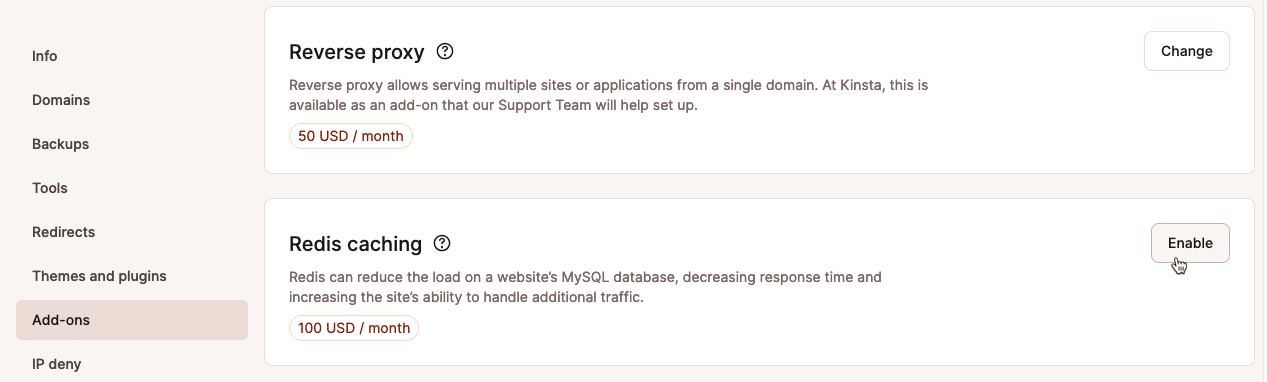
- Il vous sera demandé de confirmer votre choix d’installer Redis :
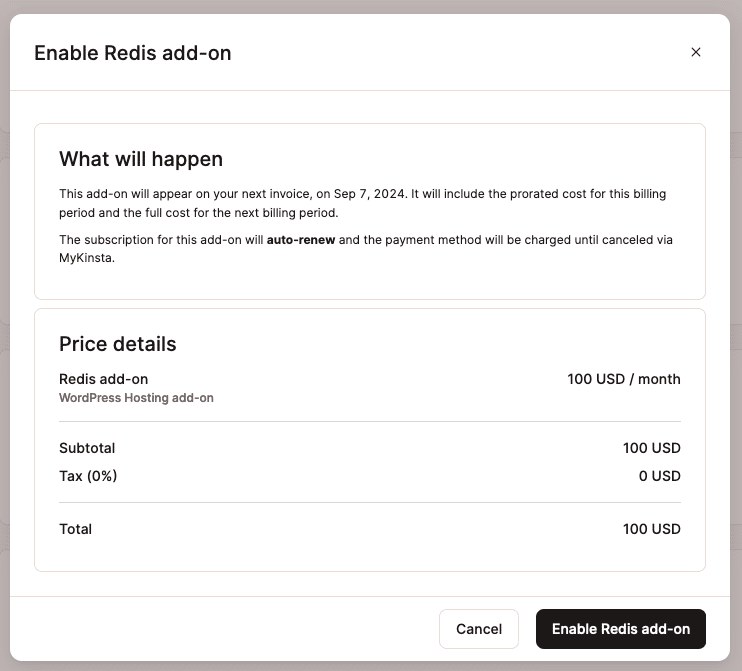
Support des plugins pour Redis dans WordPress
Lorsque vous ajoutez Redis à un site dans MyKinsta, nous installons et configurons automatiquement l’extension Redis Object Cache, connectant votre site WordPress au cache :
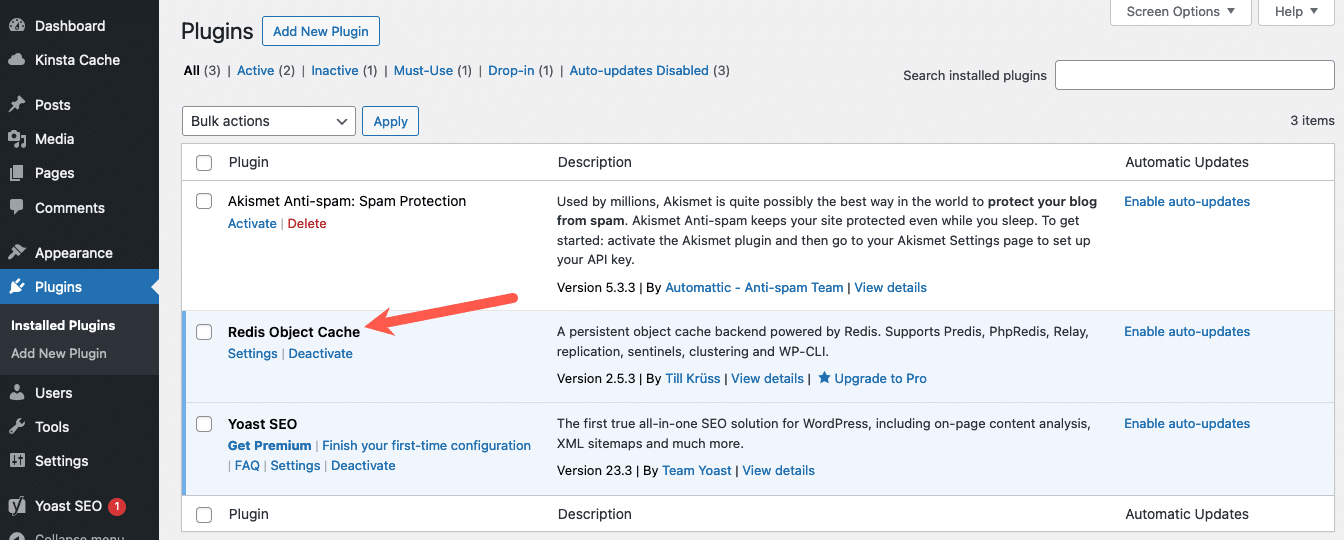
Si vous cliquez sur le lien « Réglages » pour Redis Object Cache, vous verrez que l’extension est déjà configurée et connectée à votre instance de Redis :
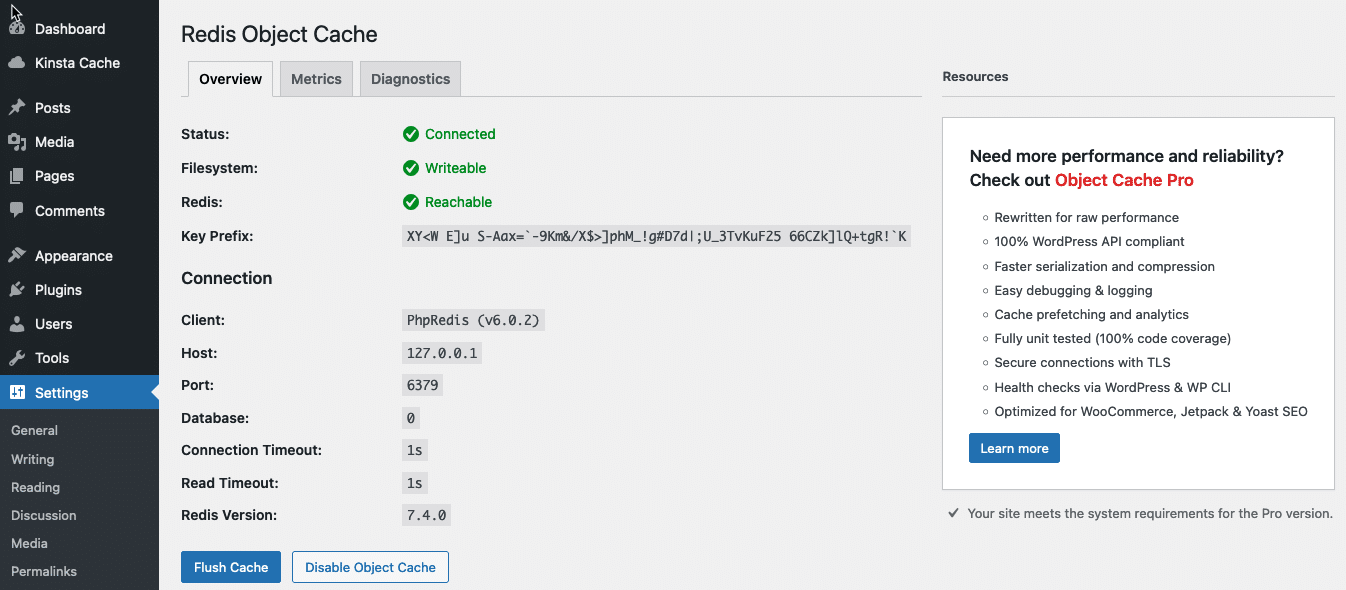
Il existe de nombreux plugins disponibles pour connecter les sites WordPress et Redis. Si vous préférez utiliser une extension autre que Redis Object Cache, vous pouvez le faire en désactivant ou en supprimant l’extension installée par Kinsta et en ajoutant cellede votre choix.
Supprimer Redis d’un site WordPress
Supprimer Redis de votre compte est aussi simple que de l’installer :
- Naviguez vers WordPress sites > nom du site > Modules dans MyKinsta.
- Faites défiler jusqu’à la carte de mise en cache Redis.
- Cliquez sur le bouton Désactiver.
- Il vous sera demandé de confirmer votre demande :
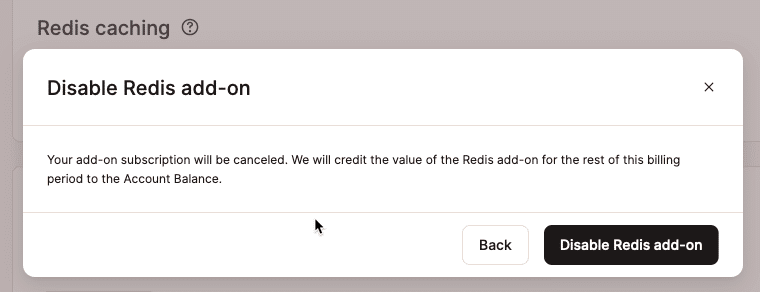
Vous contrôlez la mise en cache chez Kinsta
En plus de la mise en cache Redis sur le backend des sites WordPress, Kinsta fournit également une puissante mise en cache des pages sur le serveur, ainsi qu’un cache Edge et un CDN alimentés par Cloudflare. Et tous ces outils peuvent être gérés sur la page Mise en cache dans MyKinsta. (Et, oui, vous pouvez également commencer l’installation ou la désinstallation de Redis à partir de cette zone du tableau de bord)
De plus, l’extension Kinsta MU (Must Use) permet de gérer le cache dans le tableau de bord d’administration de WordPress. Les membres d’une équipe de publication qui n’ont pas accès à MyKinsta peuvent effacer les caches côté serveur, CDN et les caches Edge dans WordPress.
Si vous n’êtes pas encore client de Kinsta et que vous souhaitez profiter de ces outils puissants pour votre site WordPress, trouvez un plan d’hébergement qui vous convienne.
